최종 업데이트: 2025년 3월 28일
- 테스트 기기 ('DUT')는 공장 초기화된 기기여야 합니다 (즉, DUT는 개인 기기이거나 개인 정보가 포함된 기기일 수 없음).
- 여기에 제공되는 테스트 자료 (예: 프로세스, 가이드라인, 기타 정보)는 Google 서비스의 일부이며, Google의 지식 재산권이 적용되고 http://www.google.com/accounts/TOS에 있는 Google 서비스 약관이 '소프트웨어'인 것처럼 적용됩니다. ## 1. 인증 준비
이 섹션에서는 인증 프로세스를 시작하기 전에 필요한 준비 사항을 설명합니다. 원활한 인증 환경을 확인하기 위한 주요 정의, 요구사항, 설정 단계를 설명합니다.
1.1 정의
초기 페어링은 사용자가 기기를 휴대전화에 로그인된 Google 계정에 처음으로 페어링할 때 발생하는 일련의 이벤트입니다. 이 시퀀스에서 휴대전화는 기기의 광고를 감지하고 사용자에게 기기를 연결하고 저장하라는 메시지를 표시합니다. (이 가이드라인에서 '기기'는 참조 휴대전화가 아닌 블루투스 헤드셋 또는 스피커를 의미합니다.)
후속 페어링은 사용자가 새 휴대전화에서 Google 계정에 로그인하고 Google 계정에 이미 저장된 기기를 페어링하려고 할 때 발생하는 일련의 이벤트입니다. 이 시퀀스에서 새 휴대전화는 광고된 모델 ID가 이미 사용자의 Google 계정에 저장되어 있음을 인식하고 기기를 이 휴대전화에 페어링하는 작업을 신속하게 처리하도록 알림을 제공합니다.
1.2 요구사항
- 모든 휴대전화가 인터넷에 연결되어 있고 설정에서 블루투스와 위치가 사용 설정되어 있어야 합니다.
- 모든 휴대전화가 동일한 Google 계정에 로그인되어 있어야 합니다.
- 참조 전화는 시장에서 활발하게 판매되고 있으며 상당한 수의 사용자를 포함해야 합니다.
- 인증을 받아야 하는 빠른 페어링 버전과 연결된 확장 프로그램을 구현하는 블루투스 기기입니다.
A2DP+HPF가 적용된 클래식
- Android 버전이 서로 다른 참조 휴대전화 3대 Android OS 버전은 버전 11 이상이어야 합니다.
- 모든 Android OS 버전을 지원하는 추천 참조 휴대전화:
- Google Pixel 8 (Android 15)
- Android 14를 실행하는 삼성 S23 이상
- Google Pixel 7 (Android 13)
- Google Pixel 6 (Android 12)
- Google Pixel 5 (Android 11)
- Android 12 또는 13을 실행하는 삼성 S20 이상
데이터 전용 BLE
- Android 버전이 서로 다른 참조 휴대전화 5대 Android OS 버전은 버전 11 이상이어야 합니다.
- 모든 Android OS 버전을 지원하는 추천 참조 휴대전화:
- Google Pixel 8 (Android 15)
- Android 14를 실행하는 삼성 S23 이상
- Google Pixel 7 (Android 13)
- Google Pixel 6 (Android 12)
- Google Pixel 5 (Android 11)
- Android 12 또는 13을 실행하는 삼성 S20 이상
LE 오디오가 포함된 BLE
- Android 버전이 서로 다른 참조 휴대전화 5대 Android OS 버전은 버전 11 이상이어야 합니다.
- 모든 Android OS 버전을 지원하는 추천 참조 휴대전화:
- Google Pixel 8 (Android 15)
- Android 14를 실행하는 삼성 S23 이상
- Google Pixel 7 (Android 13)
- Google Pixel 6 (Android 12)
- Google Pixel 5 (Android 11)
- Android 12 또는 13을 실행하는 삼성 S20 이상
1.3 Google Play 서비스 버전 확인
목적: 테스트에 올바른 GMS Core 버전이 사용되는지 확인합니다.
설정 > Google > 오른쪽 하단의 물음표 > 오른쪽 하단의 점 3개 > '버전 정보'로 이동한 다음 Google Play 서비스 버전을 확인합니다(
22.XX.XX이상이어야 함).
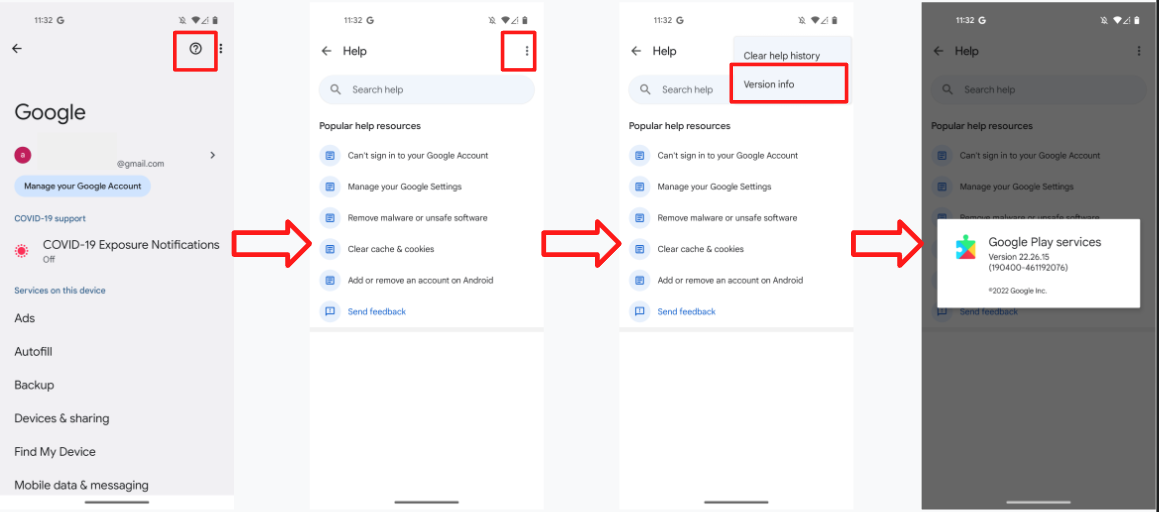
1.4 디버그 모드 ID 사용 설정
- 제공된 모델 ID는 디버그 모드 ID입니다. 이 기능을 사용 설정하려면 설정 > Google > 기기 및 공유 > 기기로 이동하여 '디버그 결과 포함'을 사용 설정하세요. 이 페이지에 '디버그 결과 포함' 옵션이 누락된 경우 Seeker의 개발자 옵션이 사용 설정되어 있는지 확인하세요.
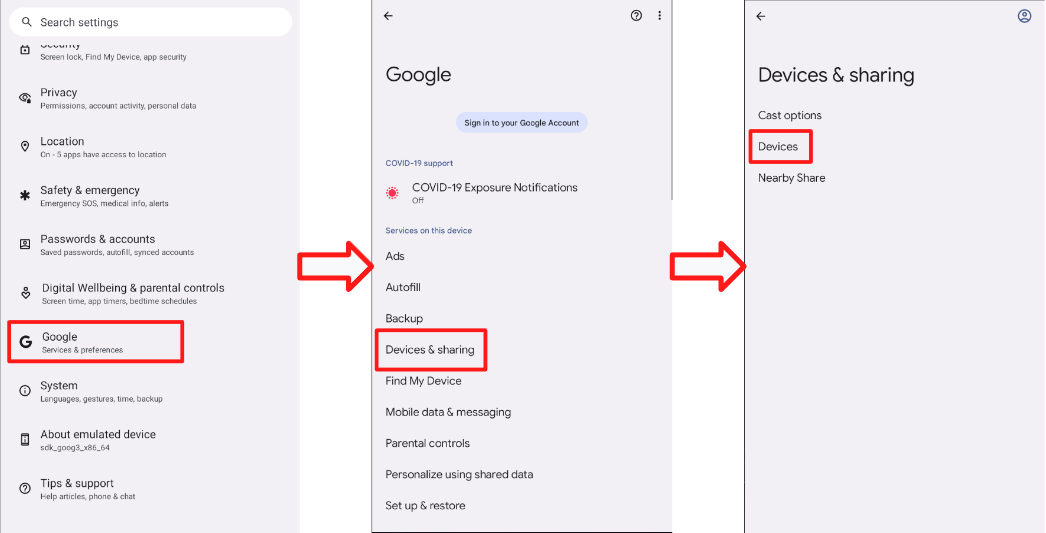
1.5 Google Play 서비스 알림 사용 설정
- 설정 > 알림 > 앱 설정 > Google Play 서비스로 이동하여 알림 스위치가 켜져 있는지 확인합니다.
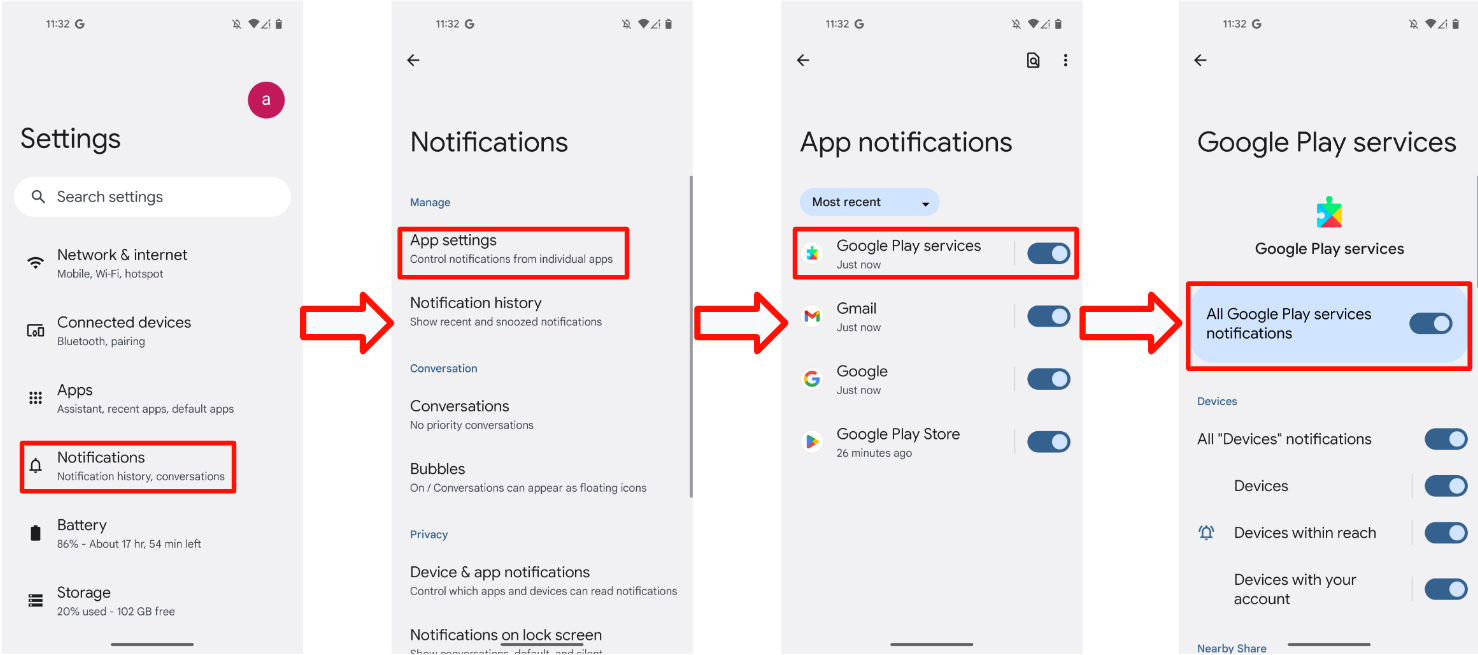
1.6 테스트 결과 서버에 연결할 수 있는지 확인
일부 테스트 데이터는 Google 서버에 직접 업로드됩니다. 이 데이터는 실험실 인증을 시작하기 전에 자체 테스트를 완료하는 데 필요합니다. 테스트 휴대전화에 다음이 있는지 확인합니다.
- FP 테스트 그룹에 가입한 로그인된 테스트 계정
- 초기 및 후속 페어링 테스트를 실행하는 동안 및 실행한 후 25시간 동안 전원을 켜고 인터넷에 연결할 수 있어야 합니다. 이 시간 동안 휴대전화에서 테스트 데이터와 결과를 업로드하려고 시도합니다.
- BT Classic 또는 BT LE Audio 자체 테스트 보고서에 제공된 값과 일치하는 테스트 기간 및 테스트 모델 ID
- 테스트 기기에서 사용 및 진단 설정이 사용 설정되어 있습니다. 설정 > Google > 오른쪽 상단의 점 3개 > 사용 및 진단 > 사용 및 진단 사용 설정으로 이동하여 확인할 수 있습니다.
2. 인증 기준
이 섹션에서는 기기가 인증을 받기 위해 충족해야 하는 구체적인 기준을 자세히 설명합니다. 이러한 기준은 페어링 성공률, 타이밍, 거리 기반 알림 동작 등 빠른 페어링 성능의 다양한 측면을 다룹니다.
2.1 정의
- '모든 휴대전화'는 요구사항 섹션에 정의된 최소 버전과 일치하는 OS가 있는 모든 참조 휴대전화를 의미합니다.
- '평균 페어링 시간'은 (성공한 모든 페어링 시간의 합계) / (10 - 실패한 페어링 수)입니다. 페어링 시간 계산은 사용자가 빠른 페어링 알림을 탭할 때 시작되고 휴대전화에 사용자에게 '연결 성공' 알림이 표시될 때 종료됩니다.
- 거리 테스트의 '성공률'은 (1분 이내 알림 팝업 수 / 10)입니다.
2.2 초기 페어링을 위한 알림 대화상자
- 알림이 5초 이내에 표시됩니다.
2.3 페어링 인증 사양
- 각 참조 휴대전화는 초기 페어링과 후속 페어링을 각각 100회 테스트합니다.
초기 및 후속 페어링의 성공률은 기기를 참조 전화에서 0.3m 떨어진 곳에 배치하여 측정합니다.
- 하나의 구성요소 (예: 헤드셋 또는 단일 스피커)만 지원하는 펌웨어를 페어링할 때 평균 페어링 시간은 12초 이내여야 합니다.
- 조정된 세트 구성원 (예: 왼쪽 및 오른쪽 이어폰)을 지원하는 펌웨어를 페어링할 때 평균 페어링 시간은 14초 이내여야 합니다.
A2DP+HPF가 적용된 클래식
- 초기 및 후속 통과율은 95% 이상이어야 합니다.
데이터 전용 BLE
- 초기 및 후속 통과율은 90% 이상이어야 합니다.
LE 오디오가 포함된 BLE
- 초기 및 후속 통과율은 90% 이상이어야 합니다.
모든 참조 휴대전화의 초기 및 후속 페어링 시간의 80% 가 기준을 충족해야 합니다.
2.4 거리 인증 사양
모든 참조 휴대전화의 80% 이상이 규정된 세 거리 (0.3m, 1.2m, 2m)에서 테스트할 때 이 섹션의 기준을 충족해야 합니다.
- 0.3m에서의 성공률은 100%여야 합니다. 즉, 각 참조 휴대전화는 0.3미터 테스트를 10회 실행하고 모든 알림을 표시해야 합니다.
- 1.2m에서 기준 휴대전화로 전송되는 페어링 알림 표시 비율은 10회 중 20% 이하여야 합니다.
- 2m 거리에서 실행되는 각 테스트는 최소 1분 동안 참조 휴대전화에 알림이 표시되지 않아야 합니다.
- 각 거리는 각 참조 휴대전화에 대해 10번 테스트됩니다.
2.5 [선택사항] 애플리케이션 출시 인증 사양
이 사양에서는 다음을 포함한 애플리케이션 실행 기준을 자세히 설명합니다.
- 참조 휴대전화에 호환 앱이 설치되어 있지 않은 경우 Play 스토어로 리디렉션되어 호환 앱을 다운로드합니다.
- 참조 휴대전화에 이미 설치된 경우 호환 애플리케이션을 직접 실행합니다.
- 일관된 성능을 보장하기 위해 각 시나리오를 세 번 반복하여 검증해야 합니다.
자세한 테스트 절차는 섹션 4.6 애플리케이션 실행을 참고하세요.
3. 빠른 페어링 2.0 테스트 가이드라인
이 섹션에서는 사용자 인터페이스 확인, 테스트 사례 절차, 예상 동작을 다루는 빠른 페어링 2.0 테스트에 관한 자세한 가이드라인을 제공합니다.
3.1 사용자 인터페이스
다음 이미지는 4가지 페어링 흐름을 설명합니다.
- 기기의 호환 앱이 다운로드되지 않은 초기 페어링
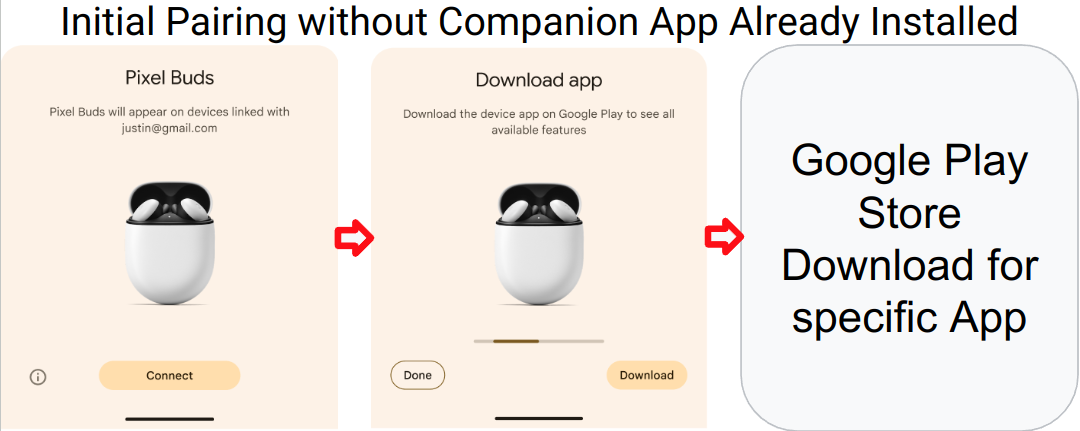
- 다운로드된 기기의 컴패니언 앱과의 초기 페어링
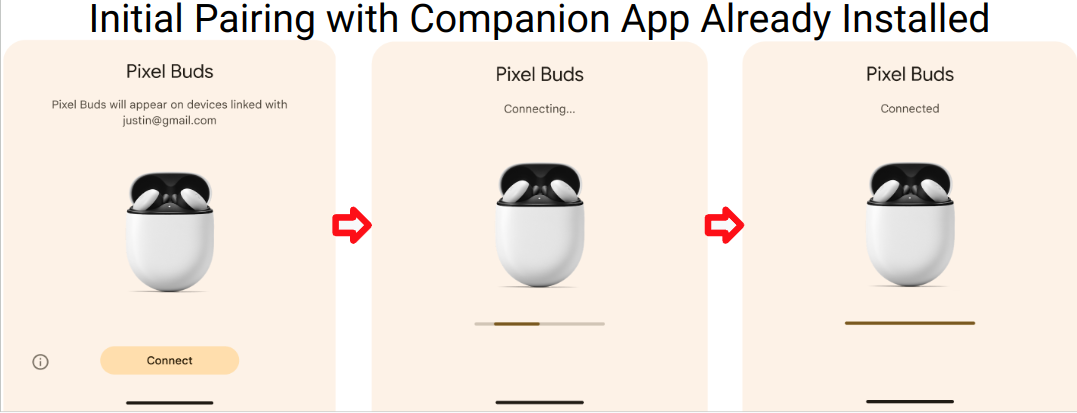
- 다운로드된 기기의 동반 앱과 후속 페어링
기기의 호환 앱이 다운로드되지 않은 상태에서 후속 페어링
케이스 3과 4는 동일한 흐름을 사용합니다.
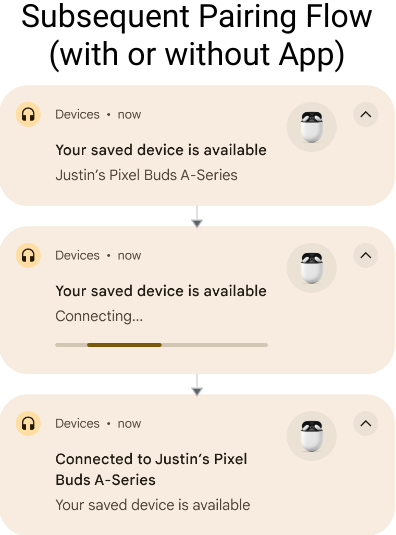
- 오류 상태
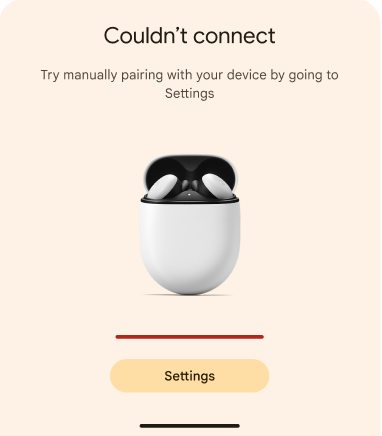
DUT의 모델 ID가 호환 앱 링크와 연결된 경우에만 호환 앱 다운로드 알림이 표시됩니다. 대신, 호환 앱 연결이 없으면 테스터에게는 후속 페어링에서와 마찬가지로 '연결된 기기' 알림 아래에 기기 이름만 표시됩니다.
3.2 테스트 사례 1: 초기 페어링
이 섹션에서는 초기 페어링 프로세스를 테스트하여 기기를 처음으로 성공적으로 페어링할 수 있는지 확인하는 단계를 설명합니다.
3.2.1 설정 및 테스트
- DUT가 어떤 휴대전화에도 저장된 기기로 표시되지 않는지 확인합니다. DUT가 저장되어 있고 테스트 Google 계정에 로그인되어 있는 모든 휴대전화에서 블루투스 설정으로 이동하여 '기기 삭제'를 선택하고 비행기 모드를 전환하여 DUT가 삭제되었는지 확인합니다.
'기기 자동 저장'이 사용 설정되어 있는지 확인합니다. 이 스위치는 기본적으로 사용 중지되어 있습니다. 이 옵션은 휴대전화 A의 설정 > Google > 기기 > 저장된 기기에서 찾을 수 있습니다.
A2DP+HPF가 적용된 클래식
추가 단계는 필요하지 않습니다.
데이터 전용 BLE
추가 단계는 필요하지 않습니다.
LE 오디오가 포함된 BLE
- 설정 > 연결된 기기 > 기기 세부정보로 이동합니다.
- LE 오디오 전환 버튼이 '사용 중지됨'으로 설정되어 있는지 확인합니다.
- 블루투스 클래식만 지원하는 휴대전화 (예: Pixel 6 및 이전 모델)에는 메뉴 설정에 이 전환 버튼이 없습니다.
- 테스트에 사용된 LE 오디오 지원 휴대전화의 경우 다음을 충족해야 합니다.
- 설정 > 연결된 기기 > 기기 세부정보로 이동합니다.
- LE 오디오 전환 버튼이 '사용 설정됨'으로 설정되어 있는지 확인합니다.
블루투스 기기를 페어링 모드로 설정합니다.
블루투스 기기를 휴대전화 A에서 0.3m 떨어진 곳에 둡니다.
참조 휴대전화 A에서 알림 대화상자를 기다립니다. 알림은 5초 이내에 표시됩니다.
초기 알림을 탭한 후 휴대전화 A에 '기기 연결됨' 알림 대화상자가 표시될 때까지 시간을 측정합니다.
테스트 보고서의 초기 페어링 섹션에 시간을 기록합니다.
3.2.2 예상 동작
- 초기 페어링 절반 시트가 표시됩니다.
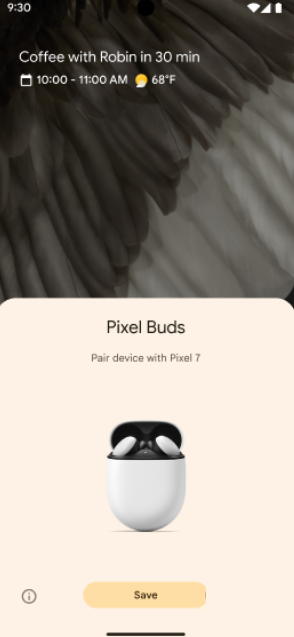
- 알림을 탭하여 빠른 페어링을 시작합니다. 알림에 진행 상황이 표시됩니다.
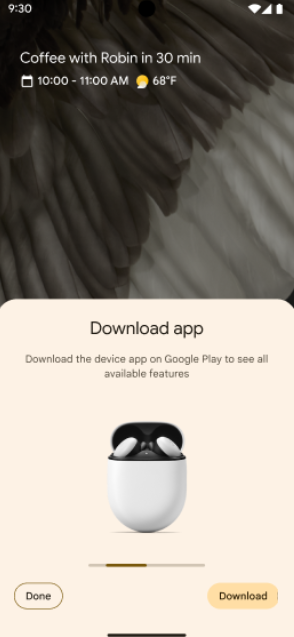
- 빠른 페어링 페어링이 성공하면 휴대전화에 알림이 표시됩니다. 기기 제조업체에서 지원 앱을 출시하는 경우 휴대전화에서 사용자에게 Google Play 스토어에서 기기의 지원 앱을 다운로드하라는 메시지도 표시합니다.
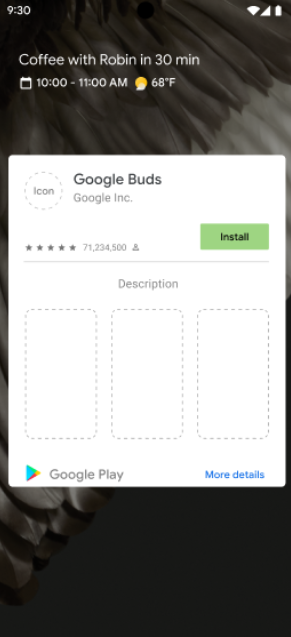
- 빠른 페어링 페어링이 실패하면 휴대전화에 오류가 표시됩니다.
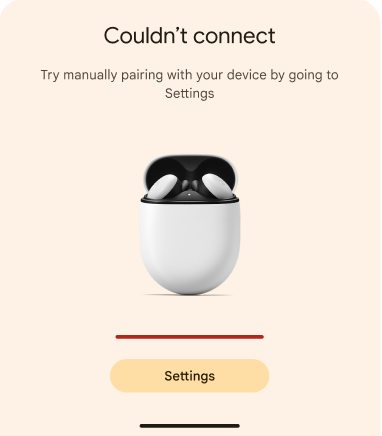
3.3 테스트 사례 2: 동일한 Google 계정에 로그인된 두 개의 참조 휴대전화에 이 기기 페어링 (후속 페어링)
이 섹션에서는 후속 페어링 프로세스를 테스트하고 기기가 이미 Google 계정에 저장된 경우 새 휴대전화에 성공적으로 페어링될 수 있는지 확인하는 단계를 설명합니다.
3.3.1 설정 및 테스트
DUT가 이전에 동일한 Google 계정으로 로그인한 다른 휴대전화 (휴대전화 A)와 페어링되었는지 확인합니다.
블루투스 기기가 휴대전화 A와 페어링되었는지 확인하려면 다음 단계를 따르세요.
- 먼저 초기 페어링을 실행한 휴대전화 (휴대전화 A)에서 설정 > Google > 기기 및 공유 (또는 기기 연결) > 기기 > 저장된 기기로 이동합니다. DUT가 다음과 같이 휴대전화의 저장된 기기 목록에 표시되어야 합니다.
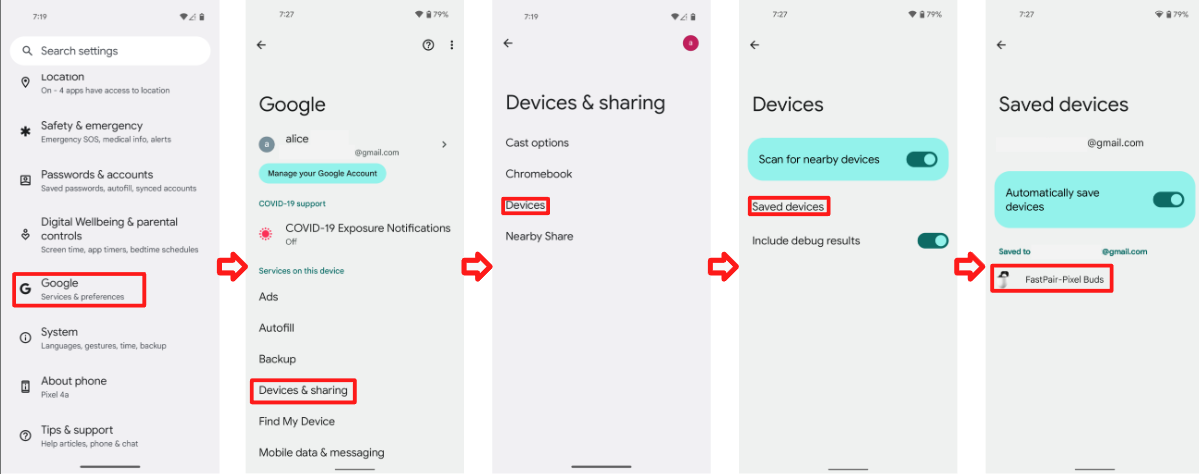
- 둘째, DUT와 페어링되지 않은 기기 (휴대전화 B)에서 설정 > Google > 기기 및 공유 (또는 기기 연결) > 기기 > 저장된 기기로 이동합니다. DUT가 저장된 기기 목록에도 표시되는 경우에만 휴대전화 B에 후속 페어링 알림이 표시됩니다.
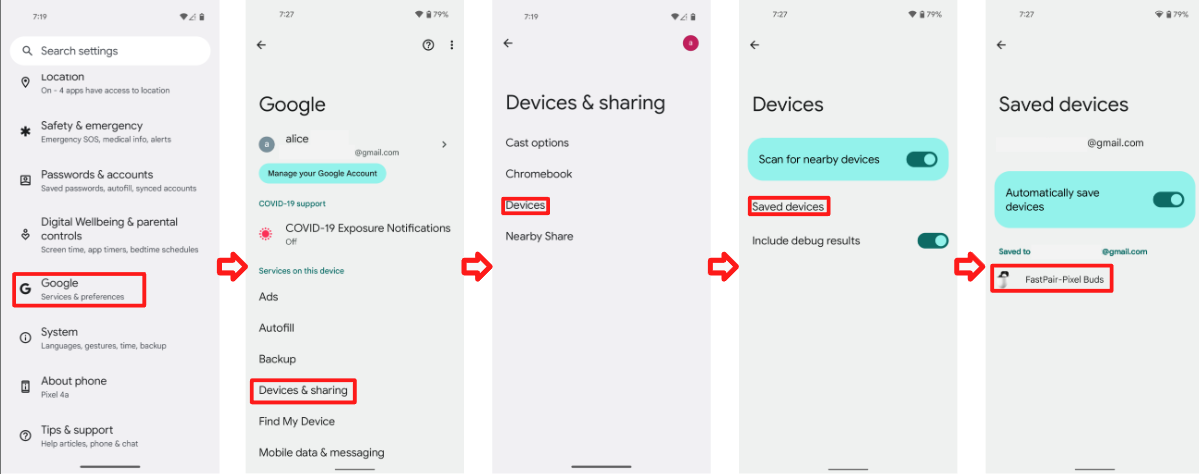
기본적으로 휴대전화 A로 테스트 사례 1 (초기 페어링)을 실행한 후 동일한 계정으로 다른 참조 휴대전화 B를 사용하여 이 테스트 사례 2(후속 페어링)를 확인합니다.
A2DP+HPF가 적용된 클래식
추가 단계는 필요하지 않습니다.
데이터 전용 BLE
추가 단계는 필요하지 않습니다.
LE 오디오가 포함된 BLE
- LE 오디오 지원 기기에서 확장 프로그램 기능을 테스트할 때는 참조 휴대전화에서 LE 오디오 전환 버튼을 사용 설정 및 중지한 상태로 테스트를 실행해야 합니다.
- 이렇게 하면 기기가 LE 오디오가 사용 설정된 경우 L2CAP를 사용하고 LE 오디오가 사용 중지된 경우 RFCOMM을 사용하여 참조 휴대전화에 연결할 수 있는지 확인합니다.
- LE Audio 지원 기기를 테스트할 때는 휴대전화를 다음 구성으로 배치해야 합니다.
- 휴대전화 A가 LE 오디오를 지원합니다.
- 휴대전화 B는 LE 오디오를 지원하지 않습니다.
- 휴대전화 C는 LE 오디오를 지원하지 않습니다.
- 휴대전화 D는 LE 오디오를 지원합니다.
- LE 오디오 지원 기기의 후속 페어링을 테스트할 때는 다음 테스트 기기 조합에 대해 테스트를 실행해야 합니다.
- 후속 페어링 알림은 LE 오디오와 LE 오디오 미지원 휴대전화 간에 올바르게 표시되어야 합니다.
- 예를 들어 휴대전화 A가 초기 페어링을 실행할 때 휴대전화 B가 후속 페어링을 실행할 수 있는지 확인합니다. 또한 휴대전화 B에서 초기 페어링을 실행할 수 있고 휴대전화 A에서 후속 페어링을 실행할 수 있는지 확인합니다.
- 후속 페어링 알림은 LE 오디오 지원 기능이 없는 휴대전화 간에 올바르게 표시되어야 합니다.
- 예를 들어 휴대전화 B가 초기 페어링을 실행할 때 휴대전화 C가 후속 페어링을 실행할 수 있는지 확인합니다. 또한 휴대전화 C가 초기 페어링을 실행할 수 있고 휴대전화 B가 후속 페어링을 실행할 수 있는지 확인합니다.
- 후속 페어링 알림은 LE 오디오 지원 휴대전화와 여러 동시 LE 오디오 연결을 지원하는 휴대전화 간에 올바르게 표시되어야 합니다.
- 예를 들어 휴대전화 A가 초기 페어링을 실행할 때 휴대전화 D가 후속 페어링을 실행할 수 있는지 확인합니다. 또한 전화 D가 초기 페어링을 실행할 수 있고 전화 A가 후속 페어링을 실행할 수 있는지 확인합니다.
- 후속 페어링 알림은 LE 오디오와 LE 오디오 미지원 휴대전화 간에 올바르게 표시되어야 합니다.
블루투스 기기를 휴대전화에서 0.3m 떨어진 곳에 둡니다.
기기 이름이 계정에 동기화될 때까지 기다립니다. 설정 > Google > 기기 및 공유 (또는 기기 연결) > 기기 > 저장된 기기로 이동하여 기기 이름이 표시되는지 확인합니다. DUT가 휴대전화의 기기 목록에 표시되면 홈 화면으로 돌아갑니다.
후속 알림 대화상자를 기다립니다.
두 번째 휴대전화에서 후속 알림을 탭한 후 '기기가 연결됨' 알림 대화상자가 표시될 때까지의 시간을 측정합니다.
두 번째 휴대전화의 경우 후속 섹션에 시간을 기록합니다.
다음 테스트의 전제 조건인 다음 단계에 따라 저장된 레코드를 삭제합니다.
- 블루투스 설정 목록에서 연결된 기기를 삭제하여 연결된 기기를 잊습니다.
설정 > Google > 기기 및 공유 (또는 기기 연결) > 기기 > 저장된 기기로 이동합니다.
- '기기 자동 저장' 사용 중지
- 이전 페이지로 돌아가기
- '기기 자동 저장' 사용 설정
- 기기 목록에 다음과 같이 '기기 없음'이 표시되는지 확인합니다.
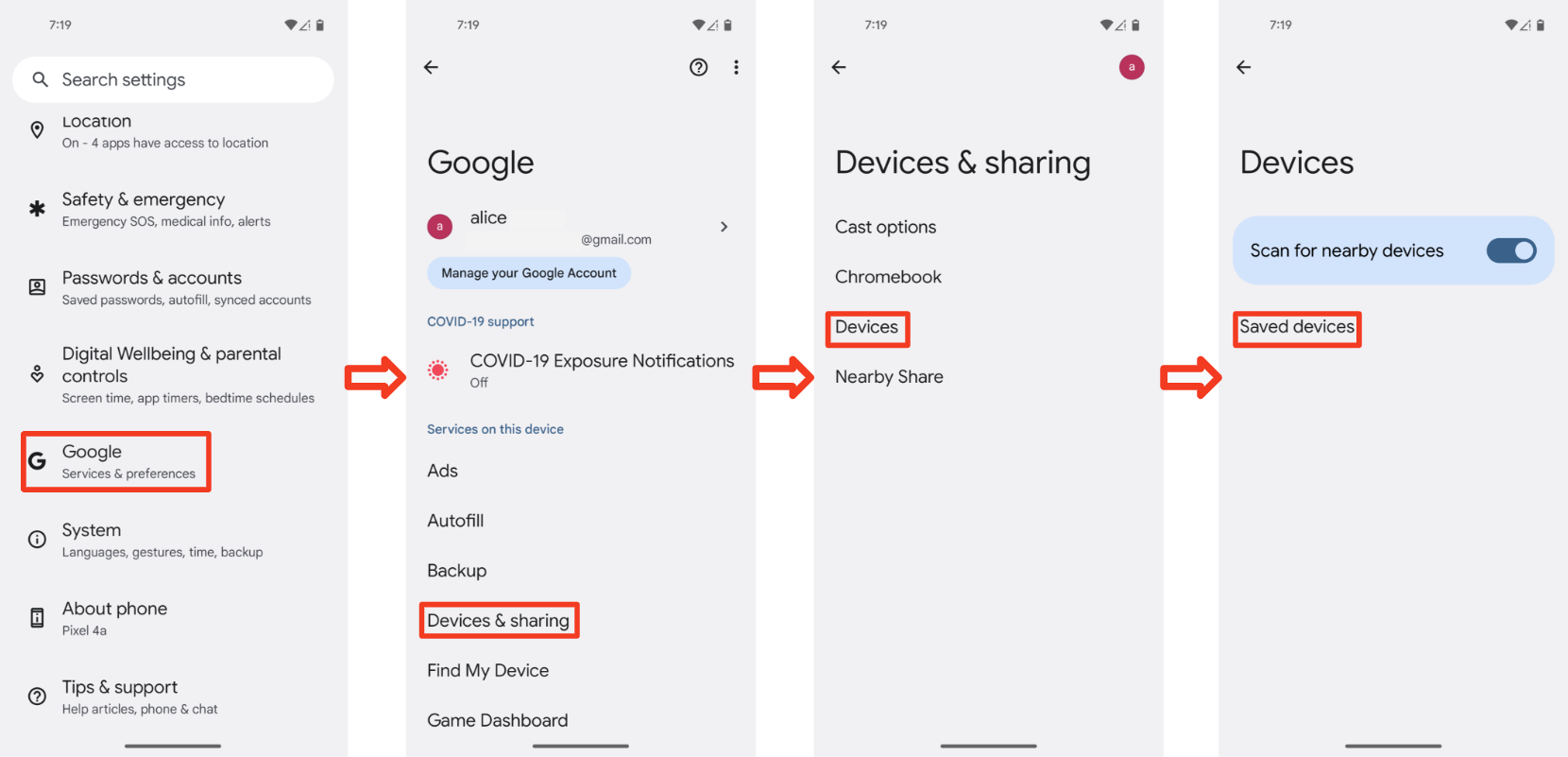
기기를 돌려 페어링 모드로 전환합니다.
3.3.2 예상 동작
- 이전에 연결된 기기의 페어링 알림이 팝업됨
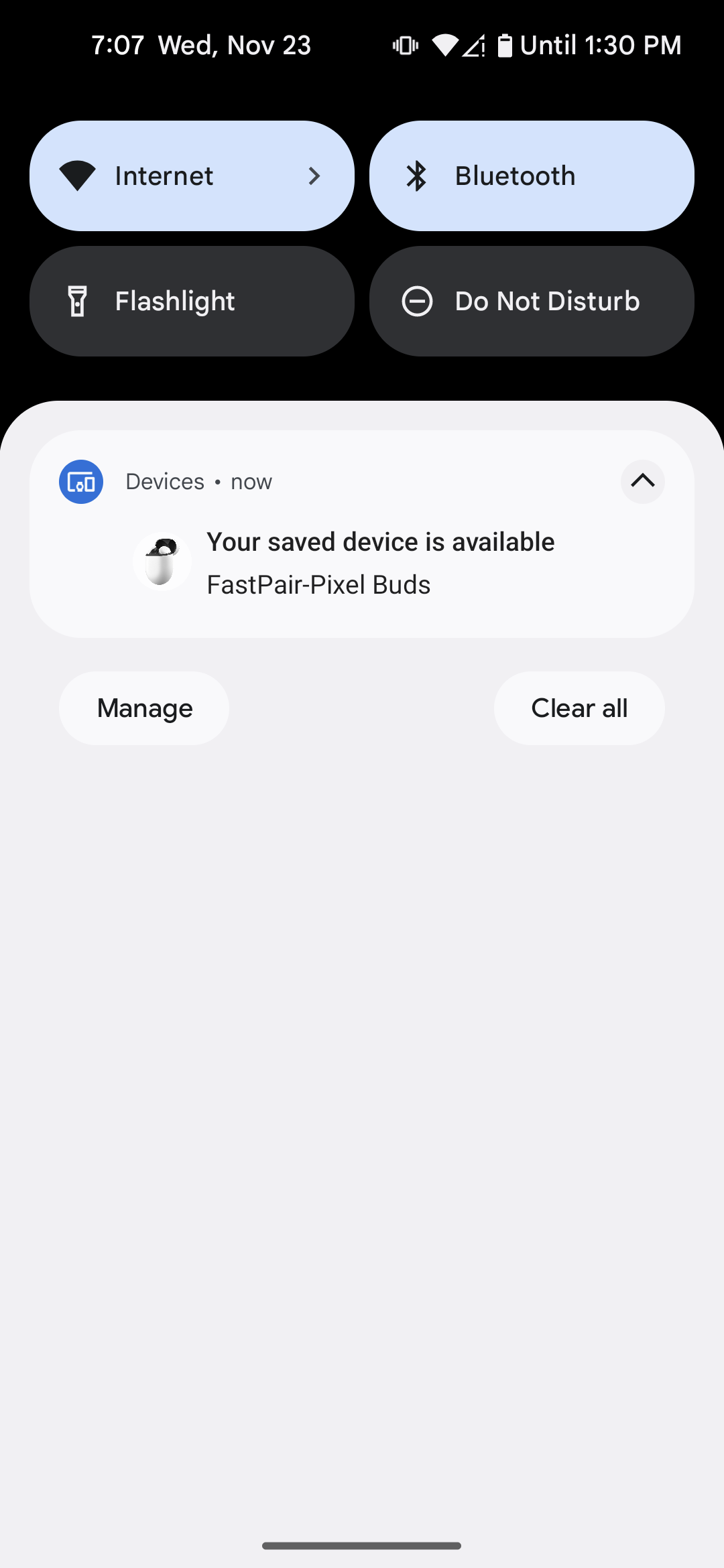
- 알림을 탭하여 후속 페어링을 시작합니다. 알림에 진행 상황이 표시됩니다.
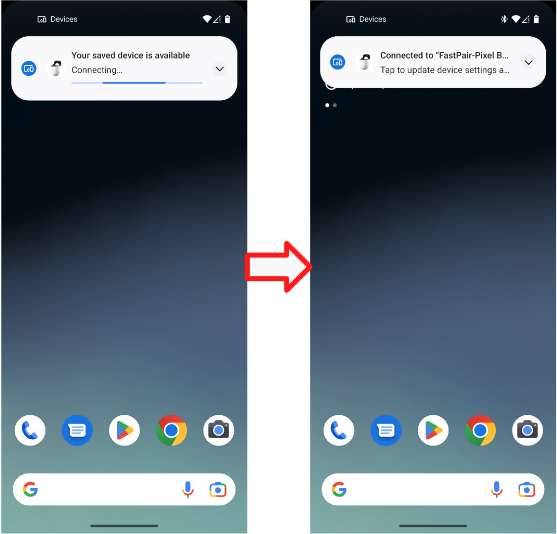
- 빠른 페어링 페어링이 완료되면 다음 알림이 표시됩니다.

- 빠른 페어링 페어링에 실패하면 휴대전화에 오류가 표시됩니다.
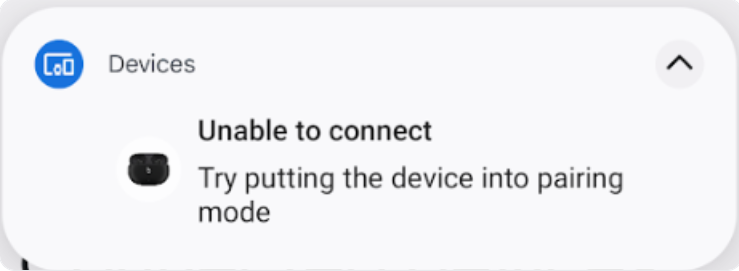
3.4 테스트 사례 3 : BLE 계정 키가 계속 브로드캐스트되는지 확인
- 헤드셋이 검색되지 않을 때(예: 초기 페어링이 완료되고 연결된 후) 헤드셋이 전원이 꺼져 있지 않는 한 계정 데이터를 계속 브로드캐스트해야 합니다.
- 참조 휴대전화를 선택하고 30분 이상 한 번 테스트합니다.
3.5 테스트 사례 4 : 거리 기준
- 각 거리 (0.3m, 1.2m, 2m)를 개별적으로 10회 테스트합니다.
- 기준 전화에서 각 거리에 대한 알림을 표시할 때마다 기록합니다.
- 예를 들어 '0.3미터 - 예(7/10)'은 '이 참조 전화는 0.3미터에서 페어링 알림을 10번 중 7번 수신합니다'를 의미합니다.
3.6 디버그 로그 캡처 방법
이 섹션에서는 인증 프로세스 중에 문제를 해결하고 분석하는 데 필수적인 디버그 로그를 캡처하는 과정을 안내합니다.
3.6.1 디버깅 정보를 캡처하는 방법
- 로깅을 사용 설정하고 버그 신고를 가져오려면 다음을 실행하세요.
adb logcat -G 16M
'디버깅을 위한 블루투스 HCI 스누프 로그'를 사용 설정했는지 확인합니다. Pixel 휴대전화의 경우 다음을 통해 이 작업을 실행합니다.
- 설정 > 시스템 > 휴대전화 정보 > 빌드 번호로 이동합니다.
- '빌드 번호'를 7번 탭하여 개발자 옵션을 사용 설정합니다.
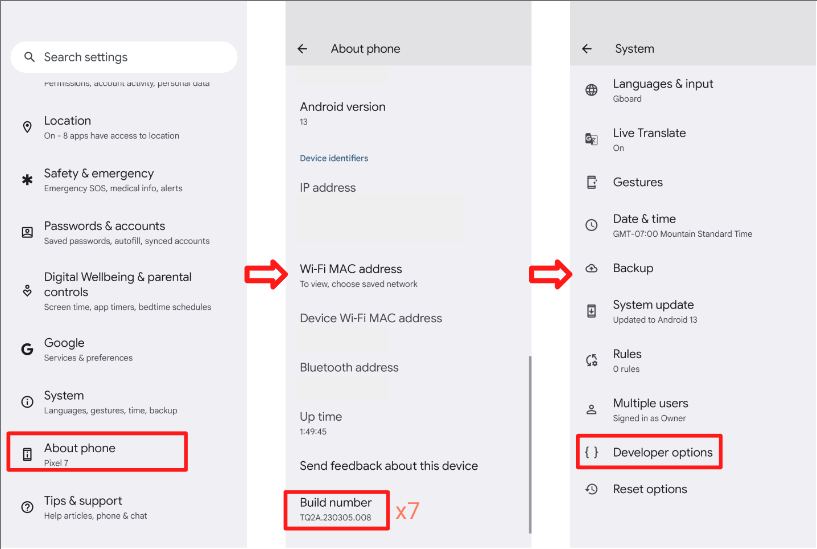 * 설정 > 시스템 > 고급 > 개발자 옵션으로 이동합니다.
* 개발자 옵션 및 HCI 스누프 로그 사용 설정
* 이 옵션을 사용하면 휴대전화에서 HCI 패킷 로그 파일을 수집할 수 있습니다.
* 비행기 모드를 껐다가 켜서 변경사항이 적용되었는지 확인합니다.
* 설정 > 시스템 > 고급 > 개발자 옵션으로 이동합니다.
* 개발자 옵션 및 HCI 스누프 로그 사용 설정
* 이 옵션을 사용하면 휴대전화에서 HCI 패킷 로그 파일을 수집할 수 있습니다.
* 비행기 모드를 껐다가 켜서 변경사항이 적용되었는지 확인합니다.
3.6.2 logcat 로그 파일을 가져오는 방법
adb devices를 실행하여 터미널에 있는 기기의 모든 일련번호를 표시합니다.adb -s {device serial number} logcat > {logcat name}.txt를 실행합니다(logcat 파일 이름을 임의로 지정하고 동시에 여러 기기를 로깅할 수 있음).- 버그를 재현합니다.
Ctrl+C를 실행하여 Logcat을 중지합니다.adb bugreport를 실행하여 모든 데이터가 포함된 ZIP 파일을 생성합니다. 몇 분 정도 걸릴 수 있습니다.- 다음 명령어를 실행하여 btsnoop_hci.log를 가져옵니다 (기기가 루팅되어야 함).
- Android O (8.0) 이상:
adb pull data/misc/bluetooth/logs/btsnoop_hci.log - Android N:
adb pull sdcard/btsnoop_hci.log - 이전 경로에 hci.log가 포함되지 않은 경우
adb shell; find hci.log를 실행하여 위치를 가져옵니다.
- Android O (8.0) 이상:
4. 기능 인증 기준:
모든 테스트 사례를 통과해야 합니다. 배터리 알림은 완전 무선 헤드셋에만 필수입니다.
4.1 배터리 알림
4.1.1 왼쪽 + 오른쪽 + 케이스 배터리 알림을 표시합니다.
절차:
- 테스트 휴대전화를 완전 무선 헤드셋과 페어링합니다.
- 케이스 종료
- 케이스를 열고 확인합니다.
다음을 확인합니다.
- 배터리 알림에 왼쪽, 케이스, 오른쪽의 이미지가 3개 표시되고 배터리 잔량이 올바르게 표시됩니다. (왼쪽 및 오른쪽 이어폰에 충전 아이콘이 표시됨)
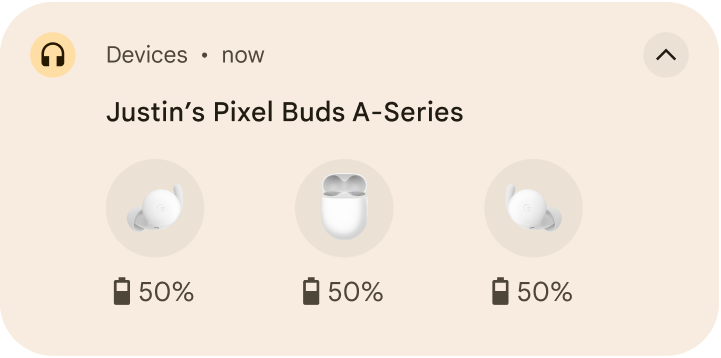
4.1.2 배터리 잔량이 변경된 후 배터리 정보가 업데이트되어야 합니다.
절차:
- 테스트 휴대전화를 완전 무선 헤드셋과 페어링합니다.
- 완전 무선 헤드셋을 사용하여 10분 동안 동영상을 재생합니다(전력 감소).
- 설정 > Google > 기기 및 공유 (또는 기기 연결) > 기기 > 저장된 기기 > 헤드셋 이름으로 이동합니다.
다음을 확인합니다.
- 배터리 잔량이 변경되면 배터리 정보가 업데이트되어야 합니다.
- 배터리 수준은 블루투스 바로가기 (빠른 설정 표시줄 아래로 당기기)에 보고된 배터리 수준과 동일해야 하며, 배터리 수준은 이어폰 중 하나의 수준과 일치해야 합니다. 가장 낮은 배터리 수준을 표시하는 것이 좋습니다.
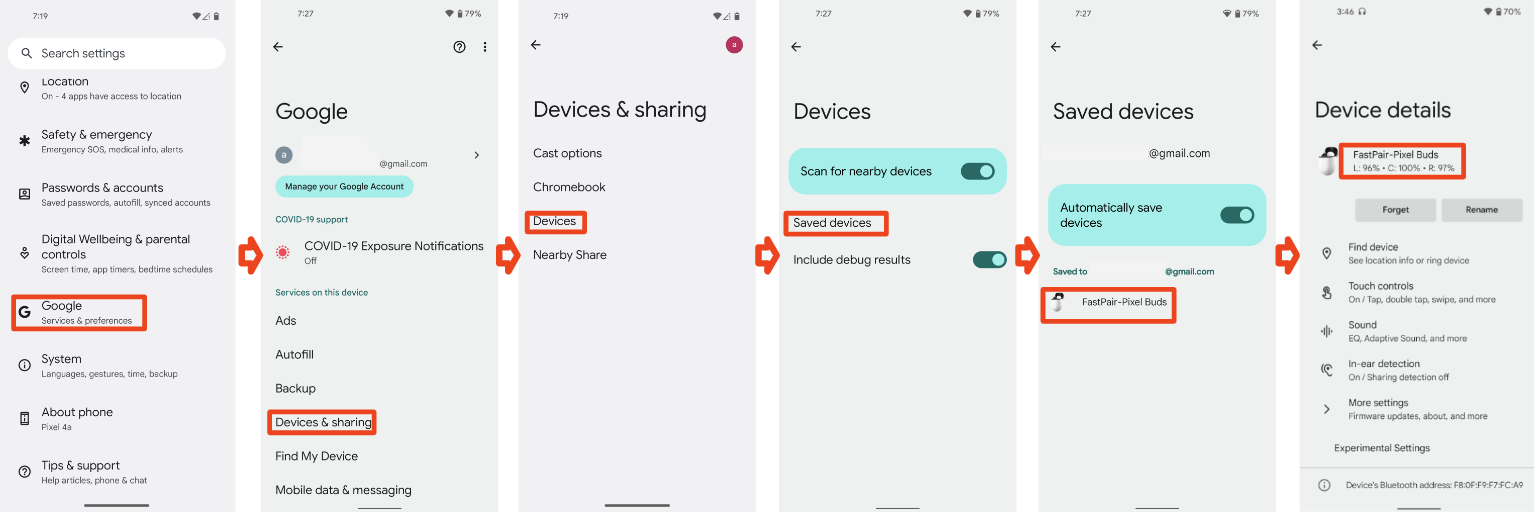
4.1.3 알림 억제, HUN이 닫혀야 함 (케이스 종료)
절차:
- 테스트 휴대전화를 완전 무선 헤드셋과 페어링합니다.
- 케이스를 엽니다.
- HUN이 표시되면 케이스를 종료합니다.
다음을 확인합니다.
- 배터리 헤드업 알림이 3초 이내에 닫혔습니다.
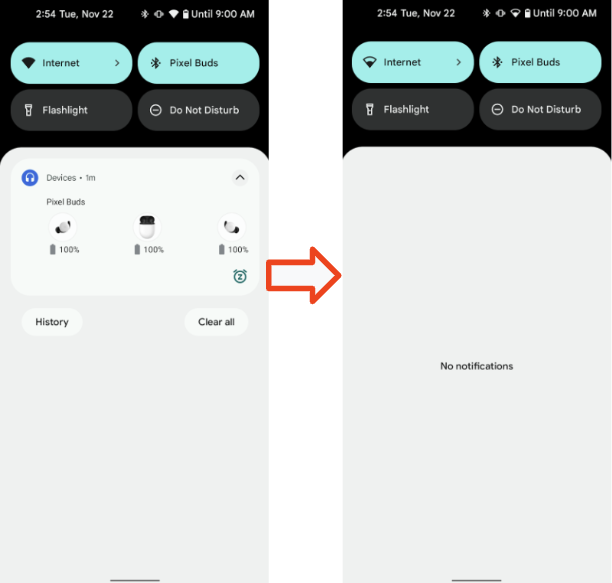
4.2 맞춤 이름
이 섹션에서는 기기에 맞춤 이름을 지정할 수 있고 이 이름이 여러 기기에 일관되게 표시되는지 확인하는 절차를 다룹니다.
4.2.1 헤드셋 기본 케이스 1, 전화 1, 계정 A, 초기 페어링
전제 조건:
- 휴대전화 1이 헤드셋과 페어링된 적이 없음 (휴대전화에 캐시된 별칭이 있는 경우)
- 테스트 전에 헤드셋을 초기화합니다.
절차:
- Gmail 계정 A로 휴대전화 1에 로그인합니다. 헤드셋과 휴대전화 1을 페어링합니다. 페어링 후에는 기기 이름을 변경하지 마세요.
- 표시된 3곳을 확인합니다.
다음을 확인합니다.
- 페어링 후 세 위치에서 휴대전화 1에 계정 A 사용자의 이름 + 헤드셋 정보가 표시되어야 합니다. [사용자 이름]의 [기기 이름] 형식입니다.
이름을 3곳에서 확인
설정 > Google > 기기 및 공유 > 저장된 기기:
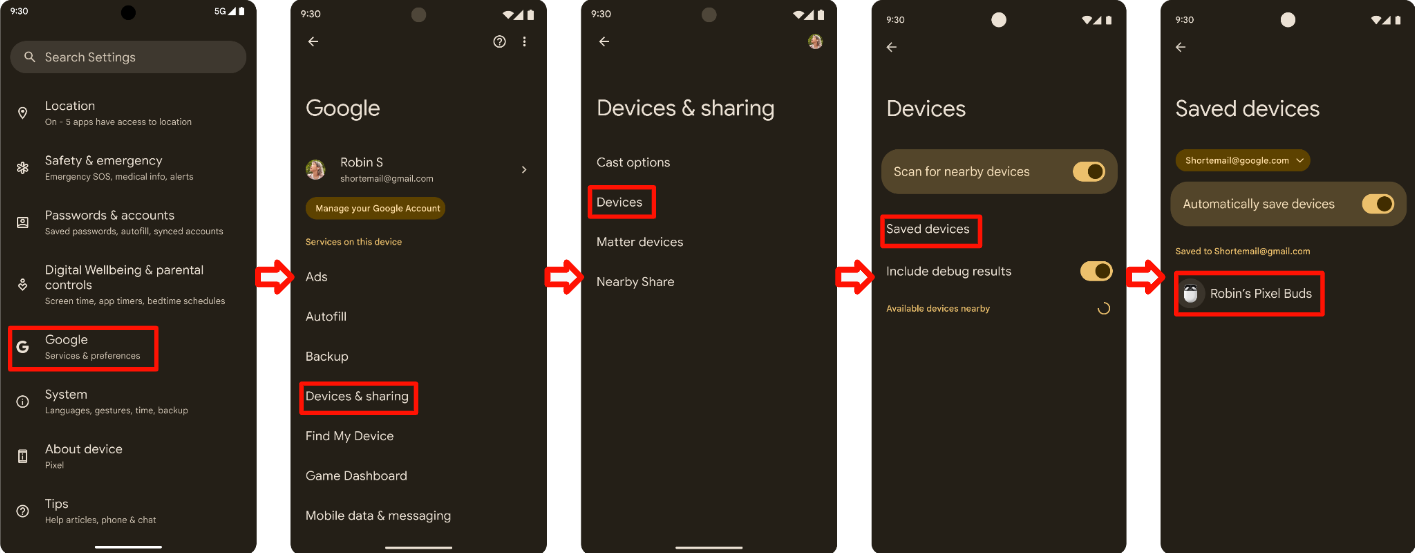
빠른 설정 블루투스 아이콘 텍스트 (빠른 설정 표시줄 아래로 드래그):
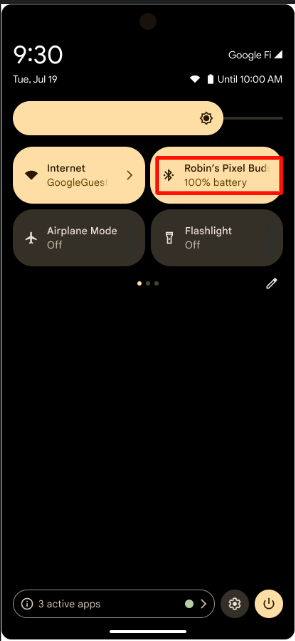
블루투스 설정:
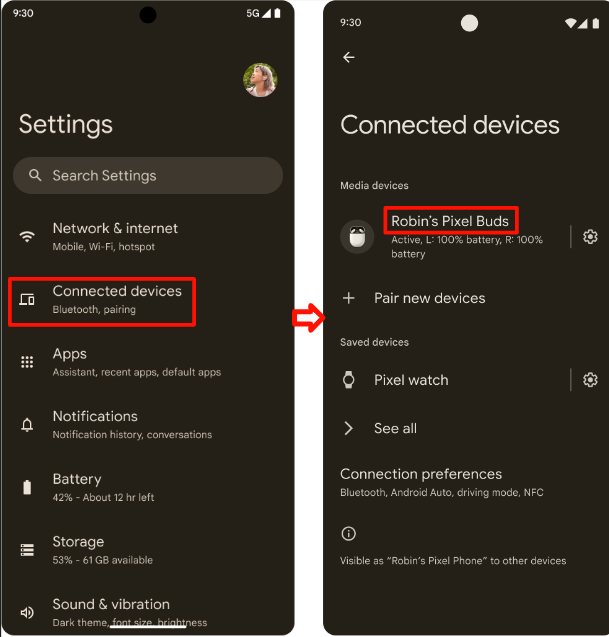
4.2.2 헤드셋 베이스 케이스 2, 휴대전화 2, 계정 B, 초기 페어링 > 기기 이름 수정
절차:
- 헤드셋 기반 케이스 1/3부터 계속합니다.
- 휴대전화 2, 계정 B, 초기 페어링 성공
- 장소 3곳을 확인합니다.
- 블루투스 설정 > 기어 아이콘 > 연필 아이콘 > 기기 이름 변경으로 이동합니다.
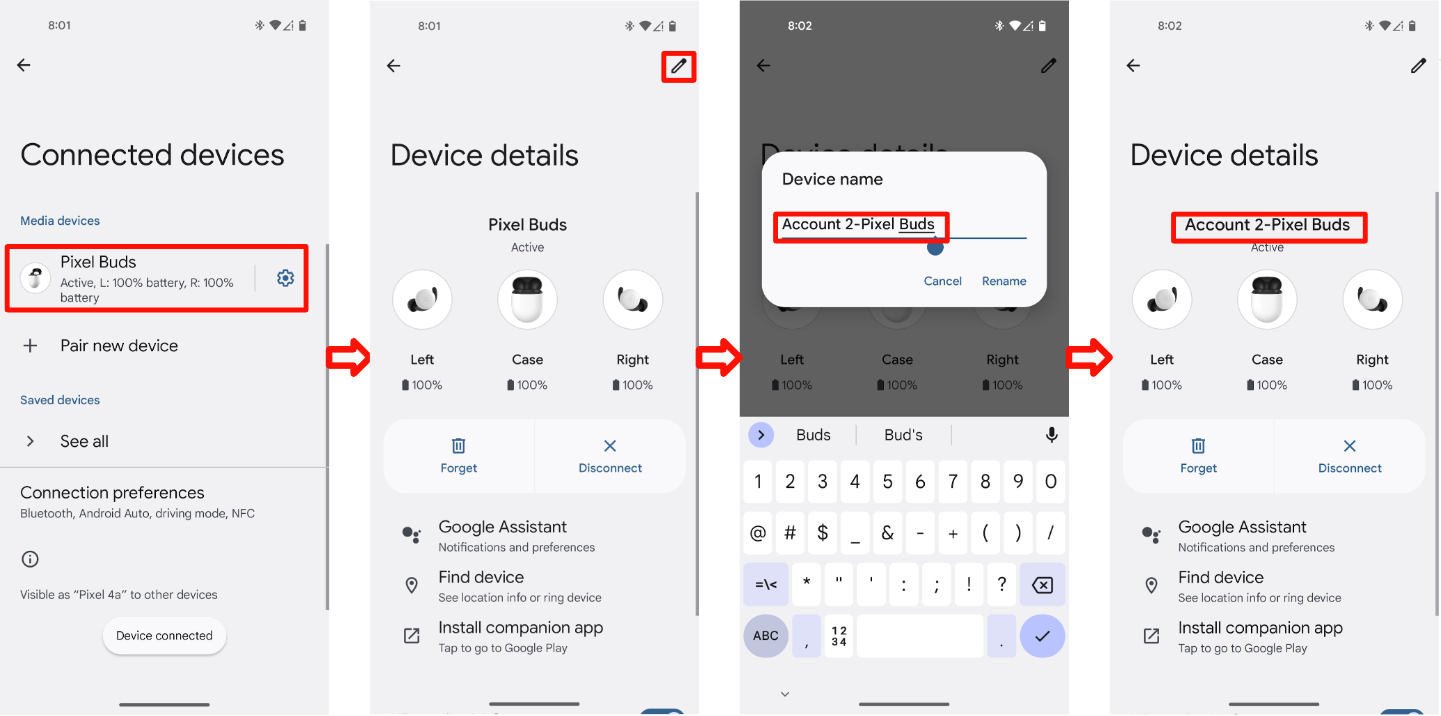
다음을 확인합니다.
페어링 후 다음 위치에 계정 A 사용자의 이름 + 헤드셋 정보가 표시되어야 합니다.
설정 > Google > 기기 및 공유 > 저장된 기기:

빠른 설정 블루투스 아이콘 텍스트 (빠른 설정 표시줄 아래로 드래그):

블루투스 설정:

기기 이름을 변경하면 다음 위치에 새 이름이 표시됩니다.
설정 > Google > 기기 및 공유 > 저장된 기기:

빠른 설정 블루투스 아이콘 텍스트 (빠른 설정 표시줄 아래로 드래그):

블루투스 설정:

4.2.3 헤드셋 기본 케이스 3, 전화 3, 계정 C, 초기 페어링
절차:
- 헤드셋 기반 케이스 2/3에서 계속합니다.
- 휴대전화 3, 계정 C, 초기 페어링이 성공했습니다.
나열된 3곳을 확인하세요.
설정 > Google > 기기 및 공유 > 저장된 기기:

빠른 설정 블루투스 아이콘 텍스트 (빠른 설정 표시줄 아래로 드래그):

블루투스 설정:

확인 :
- 휴대전화 3에는 이전 절차 단계에 나열된 것과 동일한 3곳에 휴대전화 2의 새 기기 이름이 표시되어야 합니다.
4.3 기기 찾기 - 헤드셋 벨 울리기
이 섹션에서는 내 기기 찾기 기능을 사용하여 기기를 찾고 벨소리를 울릴 수 있는지 확인하는 절차를 다룹니다.
4.3.1 Ring 기기 헤드셋 기능
절차:
- 휴대전화를 헤드셋과 페어링합니다.
설정 > Google > 기기 및 공유 (또는 기기 연결) > 기기 > 저장된 기기 > 헤드셋 이름 > 기기 찾기로 이동합니다.
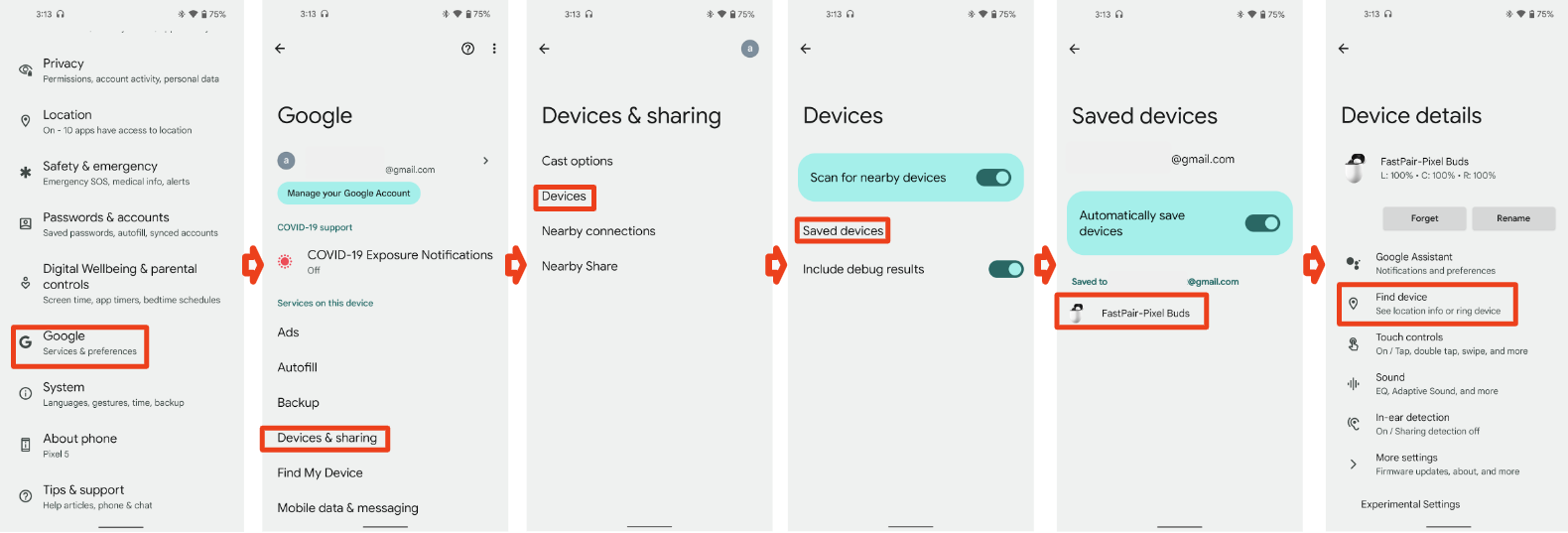
기기 벨소리 울림 버튼을 탭합니다. 테스트 헤드셋에 오른쪽 및 왼쪽 이어폰이 있는 경우 왼쪽 및 오른쪽 버튼이 두 개 표시되어야 합니다.
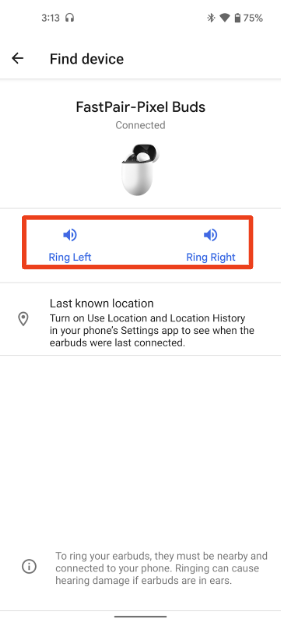
기기 음소거 버튼을 탭합니다.
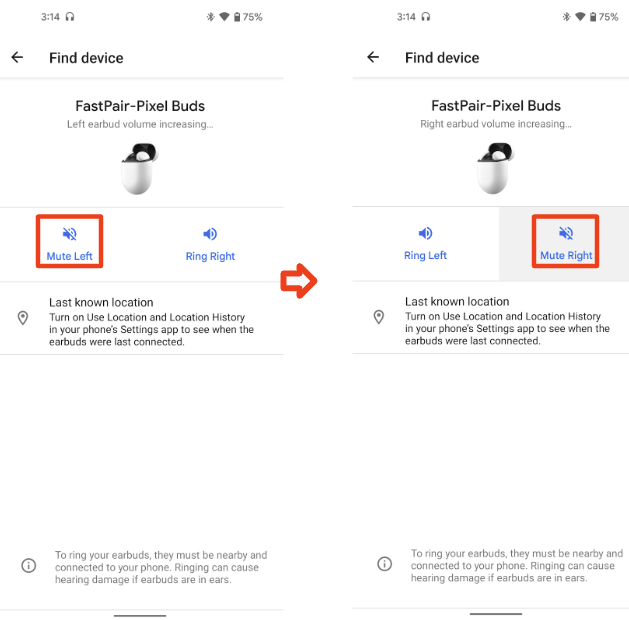
다음을 확인합니다.
- 헤드셋 이름 아래의 상태에 '연결됨'이 표시되어야 합니다.
- 맞춤 벨소리로 이 버튼을 탭하면 헤드셋에서 벨소리가 울려야 합니다. (완전 무선 헤드셋은 해당 측면 오른쪽/왼쪽에서 벨소리가 울려야 함)
- 헤드셋이 지연 없이 즉시 음소거되어야 합니다.
4.4 소급하여 계정 키 쓰기
이 섹션에서는 기기가 소급하여 계정 키를 쓸 수 있는지 확인하는 절차를 설명합니다. 이렇게 하면 빠른 페어링 알림을 통해 처음 페어링되지 않은 경우에도 Google 계정에서 기기를 인식하고 관리할 수 있습니다.
4.4.1 소급 페어링 및 확인
절차:
- 빠른 페어링 기기를 페어링 모드로 설정
- 헤드업 알림이 표시되지만 탭하지 마세요.
- 설정 > 연결된 기기 > 새 기기 페어링으로 이동하여 탭하여 페어링합니다.
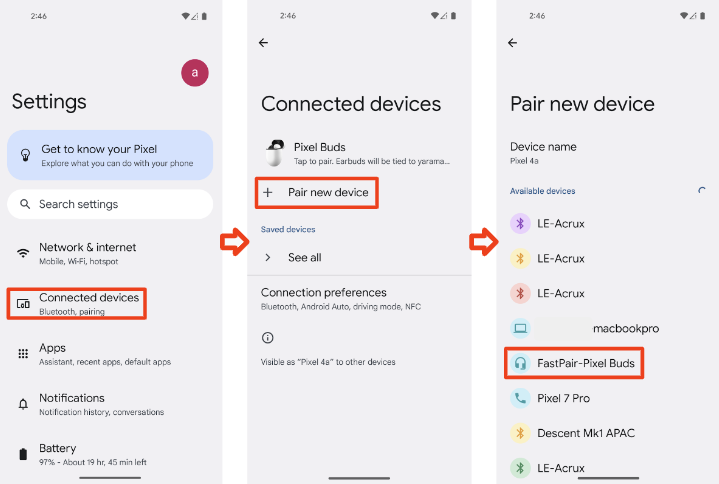
- 1분 정도 기다리면 소급 페어링 알림이 표시됩니다.
- 알림을 탭하여 헤드셋을 계정에 저장합니다.
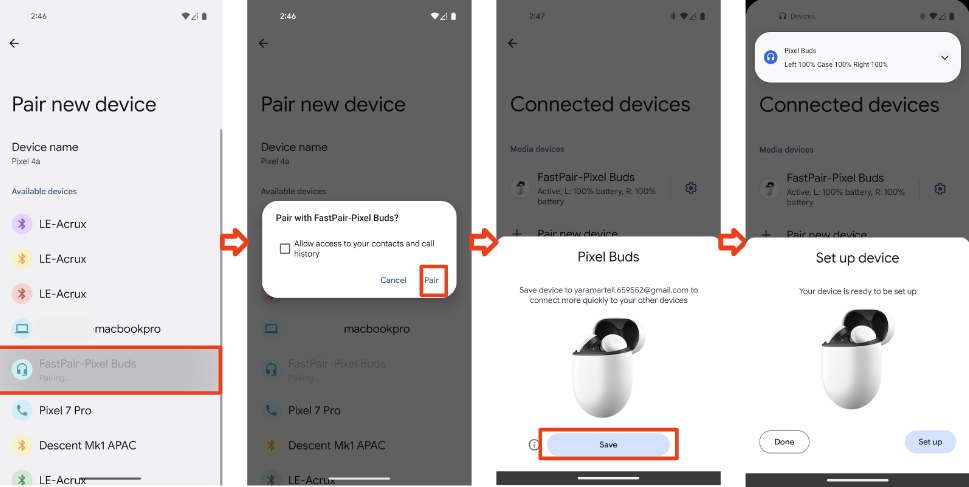
- 설정 > Google > 기기 및 공유 (또는 기기 연결) > 기기 > 저장된 기기로 이동합니다.
다음을 확인합니다.
소급 페어링 알림이 표시됩니다.
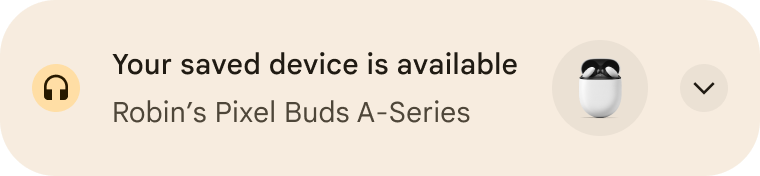
기기가 저장된 기기 목록에 표시됩니다. 이제 기기에서 빠른 페어링을 완전히 지원합니다.
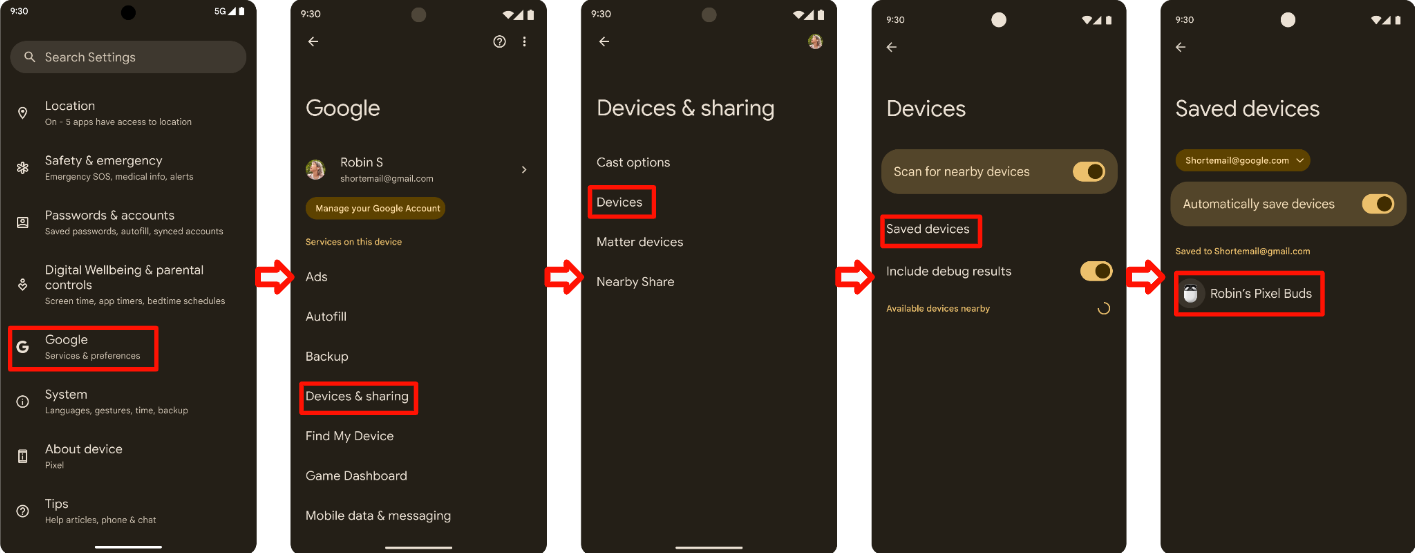
4.5 액티브 노이즈 제어
액티브 알림 제어(ANC)는 선택사항입니다. ANC를 구현하는 기기는 Validator 앱에서 이를 확인하고 결과를 자체 테스트 보고서에 작성해야 하지만 서드 파티 실험실에서 기능을 인증할 필요는 없습니다.
4.5.1 액티브 노이즈 제어 확인
절차:
- 유효성 검사기 앱에서 DUT가 지원하는 모드를 선택합니다.
- DUT를 시커에 페어링합니다.
- 시커에서 DUT에 연결합니다.
다음을 확인합니다.
- 시커는 페어링 후 ANC 상태 (0x11)를 DUT에 전송합니다.
- DUT가 3초 이내에 ANC 상태 알림 (0x13)으로 응답했습니다.
- 시커는 지원되는 각 ANC 모드에 대해 ANC 상태 (0x12)를 전송합니다.
- DUT는 3단계에서 전송된 모든 메시지에 대해 5초 이내에 ANC 상태 알림 (0x13)으로 응답합니다.
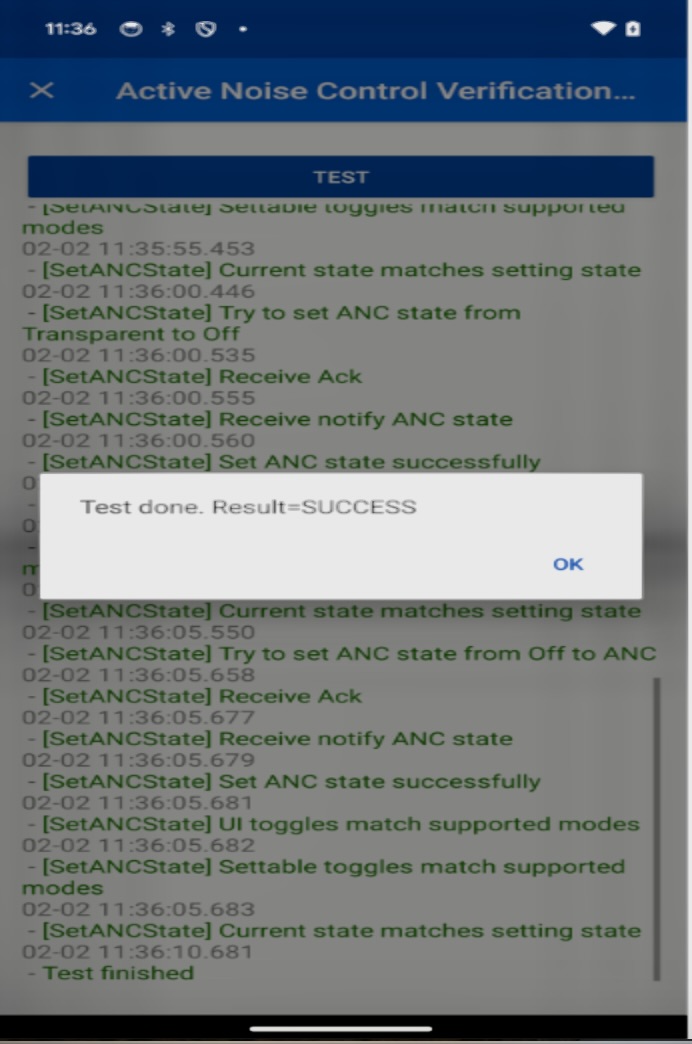
4.5.2 활성 알림 제어 사용 중지
절차:
- 유효성 검사기 앱에서 DUT가 지원하는 모드를 선택합니다.
- DUT를 시커에 페어링합니다.
- 시커에서 DUT에 연결합니다.
다음을 확인합니다.
- 시커는 페어링 후 ANC 상태 (0x11)를 DUT에 전송합니다.
- DUT가 3초 이내에 ANC 상태 알림 (0x13)으로 응답했습니다.
- 옥텟 5가 이 시커에 지원되는 ANC 모드와 일치하는지 확인합니다.
- 옥텟 6이 0b00000000인지 확인
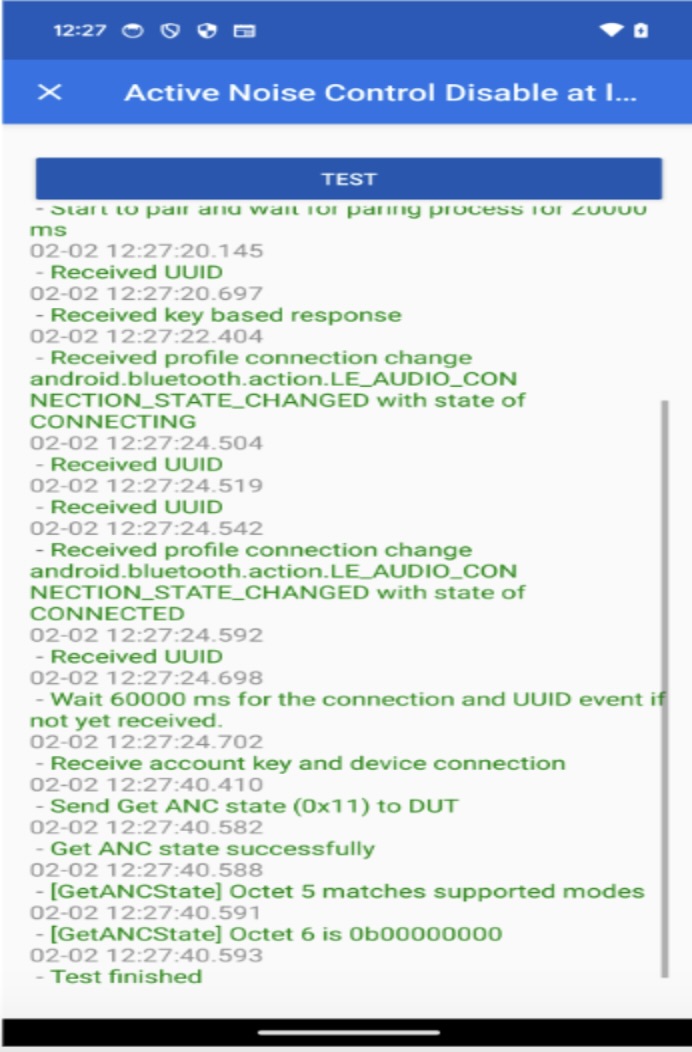
4.6. 애플리케이션 실행
이 섹션에서는 선택적 애플리케이션 실행 기능의 테스트 절차를 자세히 설명합니다. 이 기능을 사용 설정하려면 기기가 다음 테스트 사례를 통과해야 합니다. 테스트 사례는 다음을 다룹니다.
- 호환 앱이 설치되어 있지 않은 경우 Play 스토어의 호환 앱 다운로드 페이지로 리디렉션
- 호환 앱이 이미 설치된 경우 직접 실행
각 시나리오는 일관된 성능을 보장하기 위해 세 번 반복하여 검증해야 합니다.
4.6.1 호환 애플리케이션 다운로드
사전 조건: 호환 애플리케이션이 참조 휴대전화에 설치되어 있으면 안 됩니다.
테스트 단계:
- 기기를 페어링 모드로 설정합니다.
- 휴대전화 화면에 빠른 페어링 절반 시트 알림이 표시되는지 확인합니다.
- 빠른 페어링 절반 시트 알림에서 '설정' 버튼을 탭합니다.
- Play 스토어 애플리케이션이 실행되어 호환 애플리케이션의 다운로드 페이지가 표시되는지 확인합니다.
- 일관된 동작을 확인하기 위해 1~4단계를 3회 반복하여 확인합니다.
예상 결과: 빠른 페어링 절반 시트 알림에서 '설정'을 탭하면 사용자가 Play 스토어로 리디렉션되어 지원 애플리케이션을 다운로드해야 합니다.
4.6.2 호환 애플리케이션 실행
전제 조건: 호환 애플리케이션이 이미 참조 휴대전화에 설치되어 있어야 합니다.
테스트 단계:
- 기기를 페어링 모드로 설정합니다.
- 휴대전화 화면에 빠른 페어링 절반 시트 알림이 표시되는지 확인합니다.
- 빠른 페어링 절반 시트 알림에서 '설정' 버튼을 탭합니다.
- 컴패니언 애플리케이션이 올바르게 실행되는지 확인합니다.
- 일관된 동작을 확인하기 위해 1~4단계를 3회 반복하여 확인합니다.
예상 결과: 빠른 페어링 절반 시트 알림에서 '설정'을 탭하면 호환 앱이 성공적으로 실행되어야 합니다.

